 Accueil
>
Conseils et astuces sur PowerPoint
> Où puis-je trouver des thèmes Google Slides ?
Accueil
>
Conseils et astuces sur PowerPoint
> Où puis-je trouver des thèmes Google Slides ?
Les présentations sont une corvée importante dans les grands bureaux du monde entier, où elles sont censées induire un système qui permet à chaque employeur et employé de se tenir au courant du travail en cours dans le bureau. Pour apporter de l'esthétique à une présentation, vous devez ajouter des thèmes et des transitions à votre travail. Cet article envisage de vous fournir un guide détaillé pour accéder efficacement aux thèmes de Google Slides et développer un contenu impressionnant à l'aide de modèles gratuits de Google Slides.
Où puis-je trouver des thèmes Google Slides ?
PowerPoint s'est imposé comme une norme pour la production de diapositives simples et professionnelles. Grâce aux options permettant d'ajouter quelques transitions et thèmes de sa bibliothèque, vous pouvez créer un contenu prometteur à présenter dans des lieux. Tout en présentant une plateforme permettant d'effectuer des modifications en temps réel et de partager les présentations avec des personnes du monde entier, vous pouvez envisager d'utiliser des thèmes Google Slides gratuits pour donner une touche esthétique à vos présentations. Pour comprendre les principales lignes directrices qui vous aident à découvrir les meilleurs thèmes de présentation Google, vous devez passer par les points suivants expliqués comme suit.
- Les modèles utilisés dans les présentations sont enregistrés dans le stockage en nuage, ce qui vous permet d'accéder aux présentations sur n'importe quel appareil et d'utiliser n'importe quel modèle stocké dans le stockage.
- Google Slides a démontré son adaptabilité à diverses plateformes telles que Chromecast, Hangouts et AirPlay.
- Les présentations créées sur PowerPoint peuvent être importées dans Google Slides, ce qui vous permet d'utiliser tous les thèmes que vous trouvez sur PowerPoint.
- Il existe une galerie de modèles associés à la plateforme. Vous pouvez également envisager d'utiliser un ensemble de sites web qui vous fournissent des modèles gratuits.
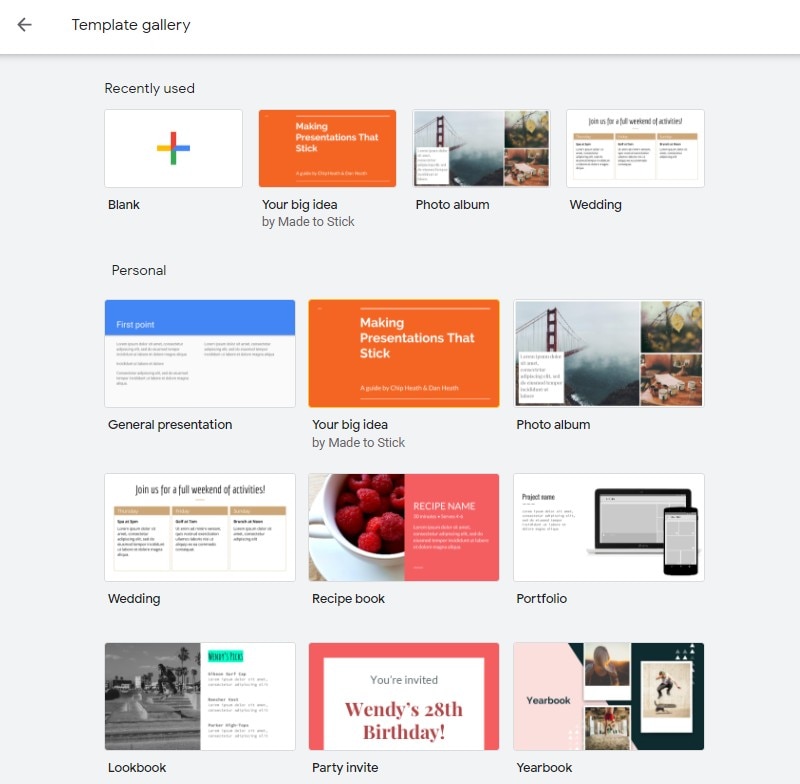
Le meilleur logiciel PDF pour vous
Tout en comprenant l'environnement parfait pour obtenir des thèmes Google Slides gratuits, il existe un autre atout important des bureaux qui sont utilisés dans le monde entier comme une norme. Les fichiers PDF sont considérés comme une possession très importante qui permet aux bureaux de communiquer des informations majeures. Ces fichiers, cependant, nécessitaient un éditeur spécifique pour gérer les problèmes qu'ils contenaient. Dans ce cas, l'article vous présentePDFelement, un éditeur de PDF à la pointe de la technologie qui se réjouit de fournir un ensemble d'outils très complet et intuitif permettant de gérer facilement les fichiers PDF.
 100% sécurité garantie
100% sécurité garantie  100% sécurité garantie
100% sécurité garantie  100% sécurité garantie
100% sécurité garantie  100% sécurité garantie
100% sécurité garantie - Créer un PDF - Vous pouvez créer un document PDF à partir de n'importe quel autre format de fichier, tel que Word, PowerPoint, Excel, TXT, Image, ou d'autres fichiers.
- Convertir PDF - Il vous permet de convertir des PDF en de nombreux formats de fichiers et vice versa. Plus important encore, ce processus ne nécessite que quelques clics pour obtenir une conversion de haute qualité.
- Édition de PDF - PDFelement vous permet d'ajouter/modifier/supprimer tout texte, image, filigrane, arrière-plan ou autre élément de votre fichier PDF.
- Annotation de PDF - Vous pouvez surligner, ajouter des commentaires et des annotations à vos fichiers PDF en toute simplicité.
- Protéger et signer les PDF - Avec PDFelement, il est facile de protéger vos fichiers PDF avec un mot de passe et une signature numérique.
- Formulaires PDF - Il vous permet de créer des formulaires à remplir en un seul clic.
Comment ajouter un arrière-plan dans un PDF
De la même manière que vous pouvez améliorer l'apparence de vos présentations à l'aide des modèles de présentation Google, vous pouvez apporter différentes modifications à vos PDF pour les rendre esthétiques et splendides. Pour comprendre la méthode simple d'ajout d'arrière-plans dans un PDF à l'aide de PDFelement, vous devez suivre le guide fourni ci-dessous.
 100% sécurité garantie
100% sécurité garantie  100% sécurité garantie
100% sécurité garantie  100% sécurité garantie
100% sécurité garantie  100% sécurité garantie
100% sécurité garantie Étape 1. Importez votre fichier PDF
Installez la plate-forme sur votre bureau et lancez-la. Une fois la fenêtre d'accueil ouverte, sélectionnez "Ouvrir un fichier" dans les options et importez le PDF depuis le stockage local.

Étape 2. Ajouter un fond
Une fois la fenêtre ouverte, accédez à l'onglet "Édition" de la barre d'outils en haut de la fenêtre et tapez sur "Arrière-plan" > "Nouvel arrière-plan" dans les options du sous-menu.
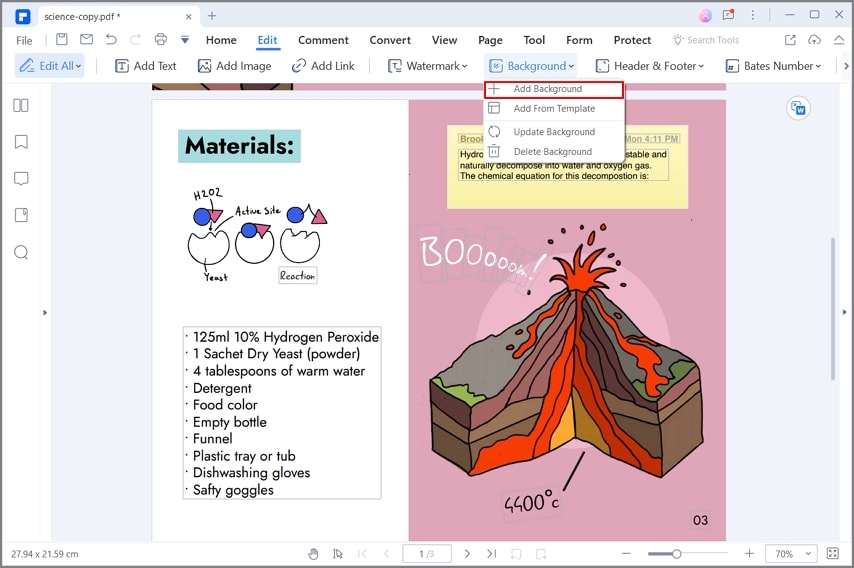
Étape 3. Modifier le fond
Une boîte de dialogue s'ouvre alors. Vous pouvez télécharger une image comme arrière-plan ou sélectionner une couleur comme arrière-plan. Ensuite, vous pouvez également définir l'apparence et la plage de pages de l'arrière-plan. Après les avoir définis, vous devez cliquer sur le bouton "OK".

Téléchargement gratuit ou Acheter PDFelement
Téléchargement gratuit ou Acheter PDFelement
 100% sécurisé |
100% sécurisé |




Clara Durand
chief Editor